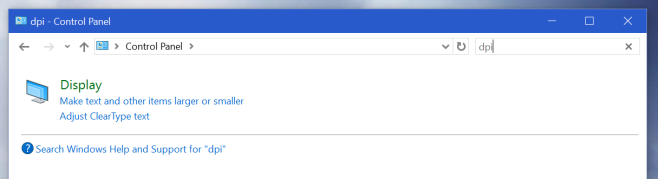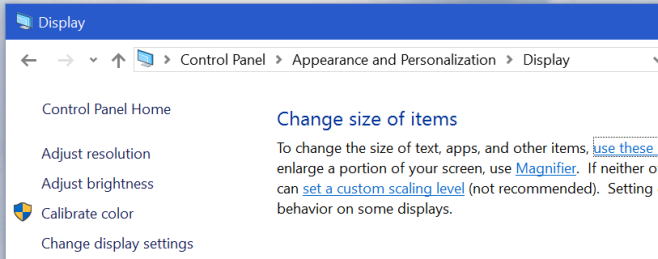เรื่องของการปรับระบบ DPI scaling ใน Windows 10 ในการอัพเดตล่าสุด มีการเปลี่ยนแปลงมากขึ้น จากเดิมที่การแสดงผลในบางแอพพลิเคชั่นที่มีขนาดใหญ่หรือเล็กเกินไป บางครั้งการปรับสเกลที่ได้ก็ไม่ช่วยให้ดีขึ้นนัก แต่ในปัจจุบันการตั้งค่า DPI scaling มีการใช้งานได้ดีขึ้น โดยสามารถปรับขนาดได้อย่างอิสระ มีให้เลือกมากกว่าสเกลปกติ 100%, 125%, 150% และ 175% ไม่ว่าจะขนาดใด คุณเลือกได้ด้วยการตั้งค่าให้อยู่ในระดับที่ดีที่สุดในสายตาของคุณเอง
วิธีง่ายๆ ที่จะปรับขนาดของกล่องข้อความหรือขนาดฟอนต์ให้ตรงตามต้องการ สามารถเข้าไปได้ที่ Control Panel app เมื่อหน้าต่างเปิดขึ้นให้พิมพ์ DPI ในช่องของ Search bar เมื่อกด Enter จะได้เป็นหน้าต่างแสดงผลสำหรับการตั้งค่าหน้าจอ
ในหน้าของ Display settings คุณจะมองเห็นคำสั่งบรรทัดสั้นๆ ที่เป็นออพชั่น ซึ่งจะลิงก์ไปยังฟีเจอร์ จากนั้นคลิกที่ “Set a custom scaling level”
หน้าต่างใหม่ที่ปรากฏขึ้นมานี้ จะเปิดให้คุณสามารถเลื่อนสเกลระดับความละเอียดบนหน้าจอมอนิเตอร์ได้ โดยเมื่อเลื่อนไปตามที่ต้องการแล้ว จะมีกล่องข้อความเตือนในการเปลี่ยนแปลง หากคุณไม่ต้องการค่าดังกล่าว ก็สามารถสั่ง Preset เพื่อแก้ไขใหม่ เพราะถ้าเลือกตกลงไปแล้ว จะต้อง Log-in ใหม่อีกครั้ง เพื่อการเปลี่ยนค่าอย่างสมบูรณ์
ที่มา : addictivetips